笔记本电脑转接莲花头怎么用?电脑怎么定时关机?
- 数码百科
- 2025-04-02
- 17
在现代生活中,笔记本电脑成为我们工作和娱乐不可或缺的工具。随着技术的进步,各种转接设备也应运而生,莲花头音频转接器就是其中之一。有时我们需要让电脑在一段时间后自动关闭,以节省电能或确保夜间不被打扰。本文将为您详细解答笔记本电脑如何使用转接莲花头和设置电脑定时关机的方法。
笔记本电脑转接莲花头的使用方法
1.了解莲花头转接器
莲花头(RCA)通常指的是由一组或两组或更多单独的插头组成,它们被用作音频和视频信号的传输接口。音频有红白两色:红色代表右声道,白色代表左声道,而视频通常为黄色。若要使用莲花头转接器,确保你的笔记本电脑有空余的USB接口或音频接口。
2.连接转接器
将莲花头转接器的USB接口连接到你的笔记本电脑。将音频线(红白莲花头)插入转接器上对应的插孔,并将另一端连接到音响系统或耳机上。如果需要视频输出,将黄色莲花头插入对应的视频输入端口即可。
3.设置音频输出
连接完成后,打开笔记本电脑的控制面板。在“硬件和声音”下,选择“声音”。在弹出界面中,找到“播放”选项卡,选择当前的输出设备(如耳机或外接扬声器)。点击“设置为默认设备”,并确保在“级别”选项卡中调整适当的音量大小。
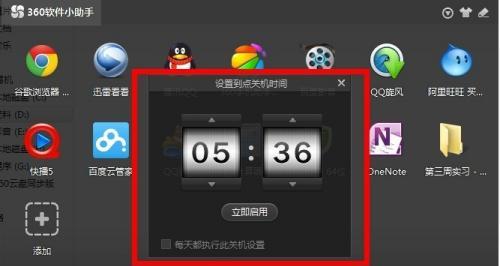
笔记本电脑定时关机设置方法
1.了解定时关机
定时关机是一种让电脑在指定时间后自动关闭的功能。这对于夜间休息或离开工作场所前,希望电脑自动关闭以便节省电力或防止电脑长时间空转非常有用。
2.使用Windows系统内置的定时关机功能
在Windows操作系统中,你可以使用任务计划程序来设置电脑定时关机。
步骤如下:
1.在搜索栏输入“任务计划程序”并打开。
2.在“操作”菜单中选择“创建基本任务...”。
3.按照向导输入任务名称和描述,点击“下一步”。
4.选择“按计划触发”,然后根据需选择“一次性”或“每日”等。
5.设定想要电脑关机的具体时间。
6.选择“启动程序”作为操作步骤,然后在“程序或脚本”处输入`shutdown`。
7.在“添加参数(可选)”处输入`/s`用于关机。
8.点击“完成”保存操作。
3.使用命令行工具
如果你熟悉命令行,也可以直接使用命令提示符设置定时关机:
1.点击“开始”按钮,输入`cmd`打开命令提示符。
2.输入`shutdown/s/t秒数`,其中“秒数”是指从现在起到电脑关机的时间,例如设置为3600秒(即1小时后关机)。

常见问题解答与技巧
常见问题
1.莲花头音频转接器连接后无声音输出怎么办?
确保所有的连接都已牢固,并且正确的输入端口已设置为默认设备。检查扬声器或耳机是否在其他设备上有正常工作。
2.电脑在执行定时关机前可能被意外唤醒吗?
是的,如果电脑在执行定时关机前接收到网络唤醒或其他唤醒事件信号时,它可能不会执行关机操作。需要在BIOS中关闭唤醒事件。
技巧
在使用转接器时,请阅读说明书确保插口匹配,并使用优质的信号电缆来获得更好的传输效果。
定时关机设置完成后,你可以随时通过输入`shutdown/a`命令来取消定时关机的计划。
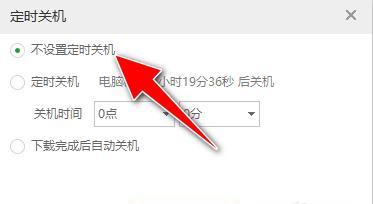
综合以上
通过本文的指导,您应该能够轻松连接莲花头音频转接器,并设置您的笔记本电脑定时关机。如果你在操作过程中遇到任何问题,可以参考文中的常见问题解答或咨询专业人士。这样不仅能提高工作效率,也可以确保你的设备在高效运行的同时得到适当的休息和保护。
版权声明:本文内容由互联网用户自发贡献,该文观点仅代表作者本人。本站仅提供信息存储空间服务,不拥有所有权,不承担相关法律责任。如发现本站有涉嫌抄袭侵权/违法违规的内容, 请发送邮件至 3561739510@qq.com 举报,一经查实,本站将立刻删除。